Jak włączyć IPv6 na routerze TP-Link Wi-Fi 6?

Jak znaleźć ustawienia IPv6 na moim routerze TP-Link Wi-Fi 6? Jak włączyć IPv6 na routerze TP-Link i zmienić wszystkie powiązane ustawienia.
Kiedy dużo podróżujesz, istnieje większe prawdopodobieństwo, że smartfon rozładuje się i możesz nie być w stanie naładować się przez kolejne kilka godzin. Co możesz zrobić w takich sytuacjach, aby wycisnąć maksymalny możliwy czas z baterii smartfona z systemem Windows? Oto pięć wskazówek, które możesz spróbować wydłużyć, które działają na smartfonach z systemem Windows 10 Mobile lub Windows Phone 8.1.:
Zawartość
1. Zmniejsz jasność ekranu
Ekran twojego smartfona jest największym konsumentem energii, więc jeśli naprawdę nie potrzebujesz wysokiego poziomu jasności, obniżenie go zaoszczędzi dużo energii. W Windows Phone 8.1 i Windows 10 Mobile możesz wybrać, aby telefon automatycznie go dostosowywał, lub możesz ręcznie wybrać poziom jasności, którego chcesz użyć.
W systemie Windows Phone 8.1 najpierw przejdź do ekranu Ustawienia i dotknij jasności.
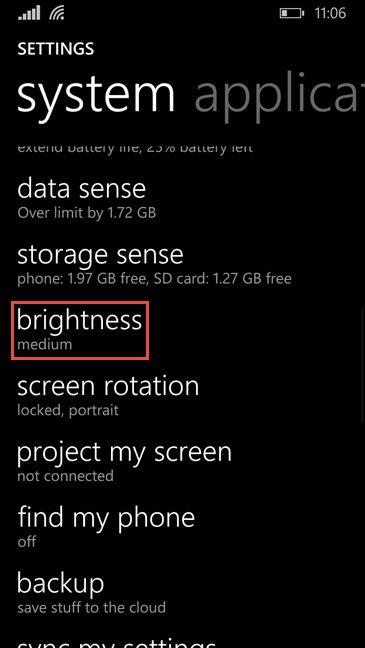
Windows Phone, Windows 10 Mobile, bateria, oszczędzanie
Aby uzyskać maksymalną wydajność baterii, wyłącz przełącznik Automatycznie dostosuj. Następnie wybierz niski z listy opcji Poziom.
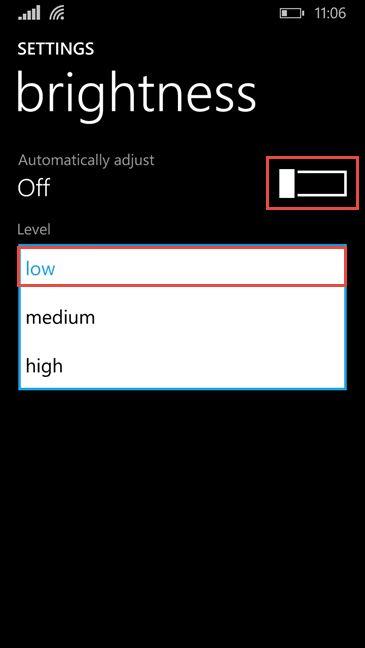
Windows Phone, Windows 10 Mobile, bateria, oszczędzanie
Możesz zrobić to samo, znacznie prościej, jeśli przeciągniesz pasek powiadomień i ustawisz jasność na Niską.
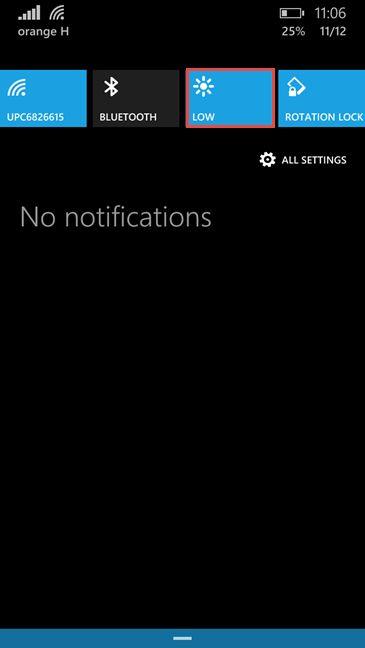
Windows Phone, Windows 10 Mobile, bateria, oszczędzanie
W systemie Windows 10 Mobile najpierw otwórz aplikację Ustawienia i przejdź do System -> Ekran.
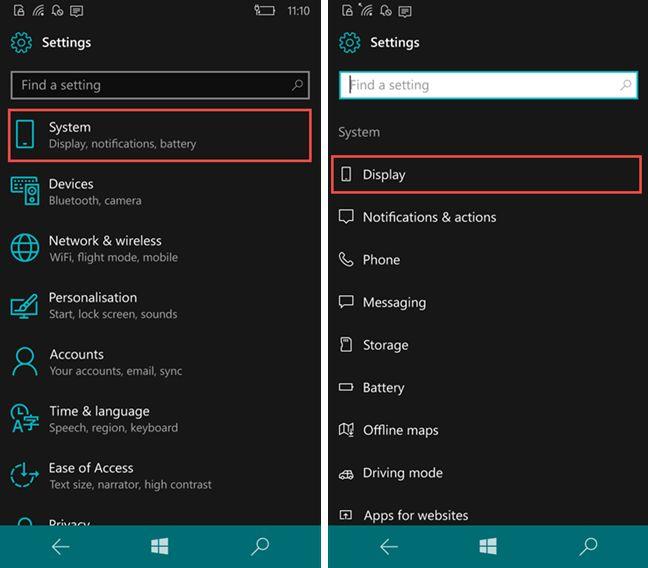
Windows Phone, Windows 10 Mobile, bateria, oszczędzanie
Teraz dostosuj poziom jasności do minimum za pomocą suwaka i wyłącz opcję „Zmieniaj jasność automatycznie po zmianie oświetlenia”.
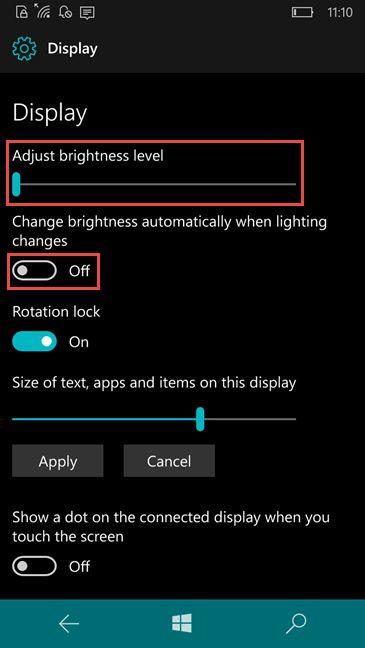
Windows Phone, Windows 10 Mobile, bateria, oszczędzanie
Podobnie jak w Windows Phone 8.1, możesz zmniejszyć jasność ekranu za pomocą szybkich akcji na pasku powiadomień. Ustaw ją na 0%, aby uzyskać maksymalną wydajność baterii.
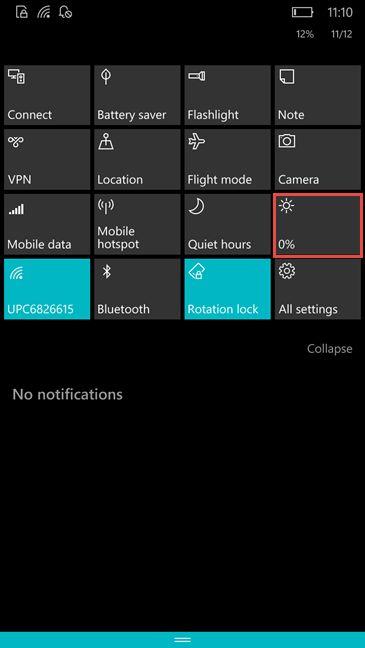
Windows Phone, Windows 10 Mobile, bateria, oszczędzanie
2. Wyłącz usługi lokalizacyjne
Innym ważnym konsumentem energii jest chip GPS twojego smartfona. Zobaczysz ustawienie w smartfonie o nazwie jako lokalizacja. Jeśli naprawdę nie potrzebujesz tej usługi, powinieneś ją wyłączyć.
W systemie Windows Phone 8.1 przejdź do ekranu Ustawienia i dotknij lokalizacji.
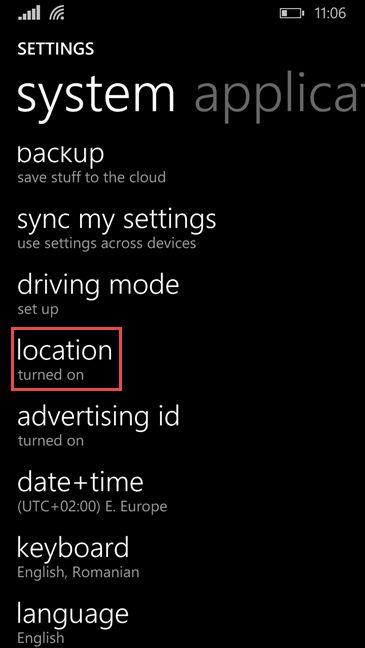
Windows Phone, Windows 10 Mobile, bateria, oszczędzanie
Następnie wyłącz usługi lokalizacyjne.
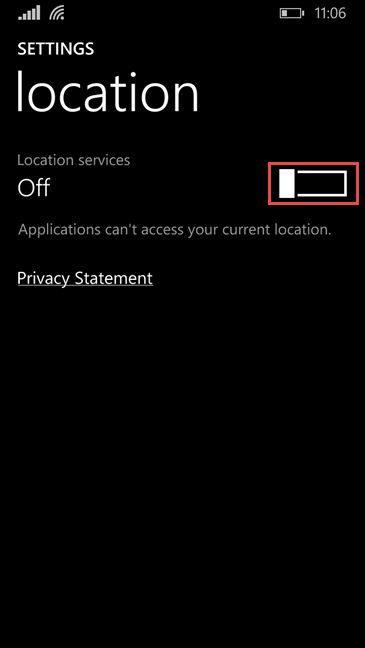
Windows Phone, Windows 10 Mobile, bateria, oszczędzanie
W systemie Windows 10 Mobile otwórz aplikację Ustawienia i przejdź do Prywatność -> Lokalizacja.
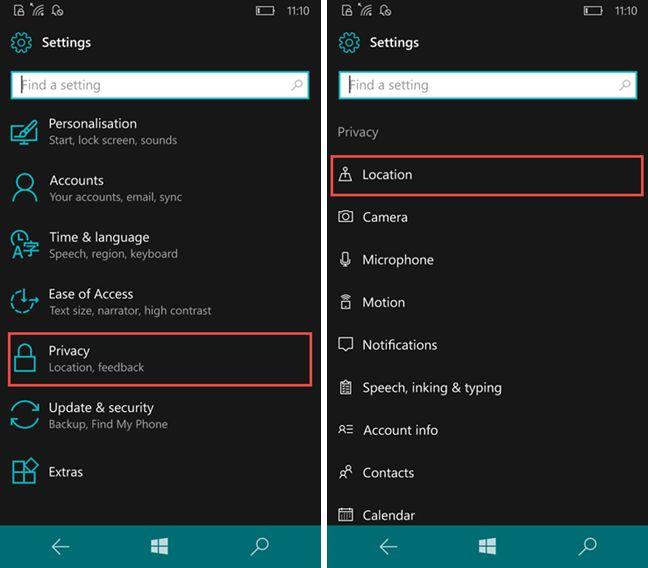
Windows Phone, Windows 10 Mobile, bateria, oszczędzanie
Teraz użyj przełącznika, aby wyłączyć usługę lokalizacji.
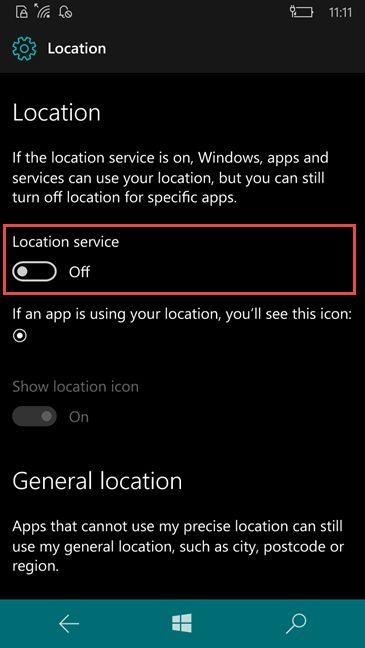
Windows Phone, Windows 10 Mobile, bateria, oszczędzanie
Możesz to również zrobić za pomocą szybkich akcji. Stuknij przycisk Lokalizacja, aż wyświetli się na nim Wył. i zmieni kolor na szary.
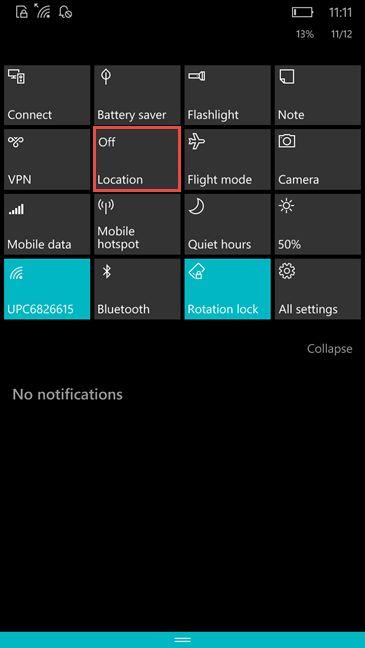
Windows Phone, Windows 10 Mobile, bateria, oszczędzanie
Przejdź do drugiej strony tego samouczka, aby dowiedzieć się więcej przydatnych wskazówek i wskazówek, które oszczędzają baterię w smartfonie z systemem Windows.
Jak znaleźć ustawienia IPv6 na moim routerze TP-Link Wi-Fi 6? Jak włączyć IPv6 na routerze TP-Link i zmienić wszystkie powiązane ustawienia.
Jak uruchomić dowolną aplikację jako administrator w systemie Windows 11. Jak używać CMD, PowerShell lub Windows Terminal do uruchamiania programu jako administrator.
Przewodnik po wszystkich metodach uruchamiania aplikacji Informacje o systemie (msinfo32.exe) w systemie Windows 10, 7 i 8. Poznaj skróty i polecenia uruchamiające msinfo32.
Internet Explorer 11 to ostatnia wersja tej przeglądarki Microsoft. Oto jak pobrać i zainstalować przeglądarkę Internet Explorer 11 w systemie Windows 7, Windows 8.1 i Windows 10.
Jak umieścić w pełnym ekranie Google Chrome i inne przeglądarki: Mozilla Firefox, Microsoft Edge i Opera. Jak wyjść z trybu pełnoekranowego.
Jak zmienić format zrzutu ekranu na smartfonach i tabletach z Androidem, z PNG na JPG lub z JPG na PNG. Zobacz jak to zrobić krok po kroku.
Jak włączyć wtyczkę Java Runtime we wszystkich głównych przeglądarkach internetowych dla systemu Windows: Google Chrome, Firefox, Opera, Internet Explorer i Microsoft Edge.
Dowiedz się, jak rozwiązać problem z aplikacjami Windows 10, które nie wyświetlają się w menu Start. Znajdź skuteczne rozwiązania dotyczące ikon pobierania i brakujących kafelków.
Jak przywrócić domyślne skróty i domyślne ikony systemu Windows. Przewodnik dotyczy zarówno systemu Windows 10, jak i Windows 11.
Jak otworzyć Podgląd zdarzeń z CMD, korzystając z eventvwr.msc, polecenia eventvwr oraz wielu innych metod i skrótów.
Co to jest rozszerzenie Microsoft Edge? Jak uzyskać rozszerzenia. Jak skonfigurować rozszerzenia Edge. Jak ukryć lub usunąć rozszerzenia w Edge.
Gdzie jest Kosz w Windows 10 i 11? Wszystkie sposoby jego otwarcia, w tym dostęp do ukrytego folderu $Recycle.Bin na dysku.
Jak otworzyć Panel sterowania w systemie Windows 10 i Windows 11. W pełni zaprezentowane polecenia i skróty do jego otwierania.
Jak zwiększyć lub zmniejszyć jasność w systemie Windows 10 za pomocą klawiatury, szybkich akcji systemu Windows 10s, aplikacji Ustawienia i więcej. Poznaj różne metody dostosowywania jasności ekranu.
Zobacz listę wszystkich kont użytkowników istniejących na komputerze z systemem Windows, w tym użytkowników ukrytych lub wyłączonych. Jak używać polecenia Net User.
Jeśli nie potrzebujesz już korzystać z Galaxy AI na swoim telefonie Samsung, możesz wyłączyć tę funkcję, wykonując bardzo prostą czynność. Oto instrukcje dotyczące wyłączania Galaxy AI na telefonach Samsung.
Jeśli nie potrzebujesz żadnej postaci AI na Instagramie, możesz ją szybko usunąć. Oto przewodnik po usuwaniu postaci AI z Instagrama.
Symbol delty w programie Excel, znany również jako symbol trójkąta, jest często używany w tabelach danych statystycznych do wyrażania rosnących lub malejących liczb albo dowolnych danych zależnie od życzenia użytkownika.
Oprócz udostępniania pliku Arkuszy Google zawierającego wszystkie wyświetlane arkusze, użytkownicy mogą zdecydować się na udostępnienie obszaru danych Arkuszy Google lub udostępnienie arkusza w Arkuszach Google.
Użytkownicy mogą także dostosować ustawienia tak, aby pamięć ChatGPT była wyłączana w dowolnym momencie, zarówno w wersji mobilnej, jak i komputerowej. Oto instrukcje dotyczące wyłączania pamięci ChatGPT.
Domyślnie usługa Windows Update automatycznie sprawdza dostępność aktualizacji. Możesz także zobaczyć, kiedy miała miejsce ostatnia aktualizacja. Poniżej znajdziesz instrukcje, jak sprawdzić, kiedy system Windows został ostatnio zaktualizowany.
Generalnie rzecz biorąc, operacja usunięcia karty eSIM na iPhonie jest dla nas równie prosta do wykonania. Oto instrukcje dotyczące usuwania karty eSIM z iPhone'a.
Użytkownicy iPhone'a oprócz zapisywania zdjęć Live Photos w formie filmów mogą bardzo łatwo przekonwertować zdjęcia Live Photos do formatu Boomerang.
Wiele aplikacji automatycznie włącza funkcję SharePlay podczas rozmów FaceTime, co może spowodować przypadkowe naciśnięcie niewłaściwego przycisku i zrujnowanie połączenia wideo.
Po włączeniu funkcji Kliknij, aby wykonać funkcja ta działa, rozpoznaje tekst lub obraz, w który kliknięto, i na tej podstawie podejmuje odpowiednie działania kontekstowe.
Włączenie podświetlenia klawiatury sprawi, że będzie ona świecić, co jest przydatne podczas pracy w warunkach słabego oświetlenia lub sprawi, że kącik gracza będzie wyglądał bardziej stylowo. Poniżej możesz wybrać jeden z czterech sposobów włączania podświetlenia klawiatury laptopa.
Istnieje wiele sposobów na przejście do trybu awaryjnego w systemie Windows 10, na wypadek gdybyś nie mógł wejść do systemu Windows i się do niego dostać. Aby przejść do trybu awaryjnego systemu Windows 10 podczas uruchamiania komputera, zapoznaj się z poniższym artykułem z serwisu WebTech360.
Grok AI rozszerzył swój generator zdjęć AI, aby umożliwić przekształcanie osobistych zdjęć w nowe style, np. tworzenie zdjęć w stylu Studio Ghibli ze słynnymi filmami animowanymi.
Użytkownicy usługi Google One AI Premium mogą skorzystać z miesięcznego bezpłatnego okresu próbnego, w trakcie którego mogą się zarejestrować i zapoznać z wieloma ulepszonymi funkcjami, takimi jak asystent Gemini Advanced.
Począwszy od systemu iOS 18.4 firma Apple umożliwia użytkownikom decydowanie, czy w przeglądarce Safari mają być wyświetlane ostatnie wyszukiwania.




























